电脑待机时间太短怎么设置 Win10怎么设置电脑待机时间
Win10系统中,电脑的待机时间设置对于节省电力和延长硬件寿命都起着重要作用,然而有时候我们可能会发现电脑待机时间太短,频繁地进入待机模式会影响我们的正常使用体验。如何在Win10系统中设置电脑的待机时间呢?接下来我们就来详细了解一下。
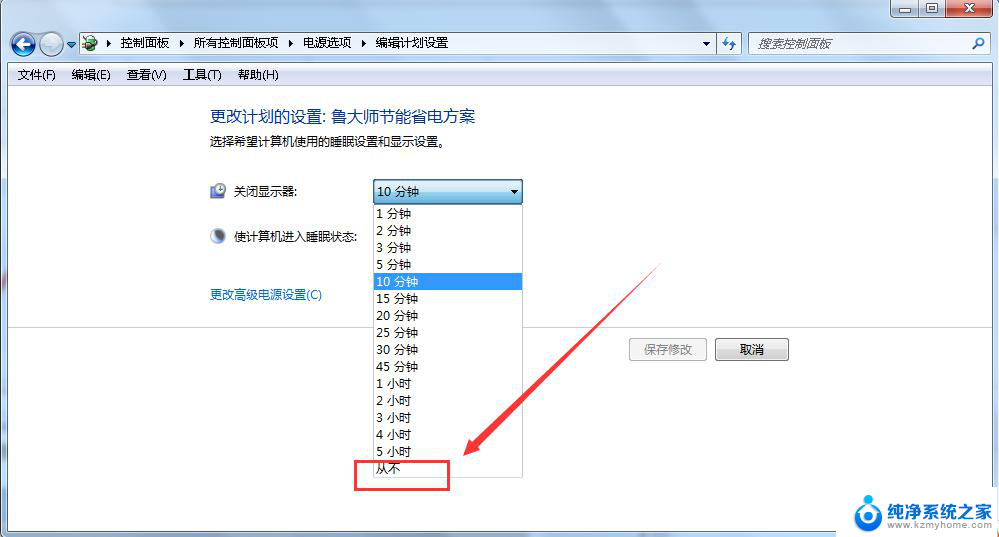
1、在Win10桌面空位处点击鼠标右键,在弹出的选项菜单中选择【个性化】。打开个性化设置后,点击进入右下角的【屏幕保护程序】。
2、接下来在弹出的“屏幕保护程序设置”对话框中,点击左下角的【更改电源设置】。
3、在弹出的“电源选项”设置中,点击左侧菜单中的【更改计算机睡眠时间】。
4、最后会弹出“编辑计划设置”对话框,在这里。我们将【使计算机进入睡眠状态】后面的两项默认时间【10分钟】、【15分钟】,我们可以根据自己的要求来设置,别忘记了点击底部的保存更改,之后一路点击确定,关闭其他窗口就完成了。
win10待机时间设置教程到这里就结束了,大家看明白了吗?
方法二1
双击打开Win10系统桌面上的控制面板,然后点击硬件和声音,如下图所示。
2
在硬件和声音窗口里点击电源选项,如下图所示。
3
点击电源选项左侧的选择关闭显示器时间,如下图所示。
4
在编辑计划设置窗口里点击关闭显示器的下拉列表选择多久后关闭显示器进入待机模式的时间,如下图所示。
5
选择好Win10系统进入待机模式的时间后。点击保存修改。如下图所示。
以上就是电脑待机时间太短怎么设置的全部内容,有需要的用户可以按照以上步骤进行操作,希望对大家有所帮助。
电脑待机时间太短怎么设置 Win10怎么设置电脑待机时间相关教程
- win10怎么样电脑指定时间关机 怎么设置电脑定时关机
- 电脑屏幕变黑时间怎么设置 Win10电脑怎么设置屏幕黑屏时间
- 电脑时间快了怎么调整 win10电脑时间设置错误怎么办
- 电脑怎么设置屏幕显示时间 win10系统屏幕显示时间如何设置
- 电脑桌面屏保时间怎么设置 win10屏幕保护时间设置步骤
- 电脑显示屏幕时间长短怎么设置啊 win10系统屏幕显示时间设置方法
- 手机怎么设置屏幕保护时间 win10屏幕保护时间设置步骤
- 计算机屏保时间怎么设置 win10屏幕保护时间设置步骤
- 屏幕黑屏显示时间怎么设置 win10电脑如何设置自动黑屏时间
- 电脑如何待机锁屏 Win10电脑待机屏保设置步骤
- win10如何查看蓝屏日志 win10蓝屏日志查看教程
- win10自动休眠设置 win10自动休眠设置方法
- 开机时按什么键进入bios win10系统开机按什么键可以进入bios
- win10两台电脑如何设置共享文件夹 两台win10 电脑共享文件夹的方法
- 电脑右下角的图标怎么显示出来 如何让win10所有图标都显示在任务栏右下角
- win10自动更新导致蓝屏 Win10正式版自动更新失败蓝屏怎么解决
win10系统教程推荐
- 1 win10自动休眠设置 win10自动休眠设置方法
- 2 笔记本蓝牙连接电视后如何投屏 win10笔记本无线投屏到电视怎么设置
- 3 win10关闭windows防火墙 Win10系统关闭防火墙步骤
- 4 win10开机图标变大了 win10电脑重启图标变大解决技巧
- 5 电脑重置后windows怎么激活 win10系统重置后激活方法
- 6 怎么开电脑麦克风权限 win10麦克风权限在哪里可以找到
- 7 windows 10开机动画 Windows10开机动画设置方法
- 8 输入法微软拼音怎么调 win10电脑微软拼音输入法怎么调整
- 9 win10没有ppt怎么办 win10右键新建中没有PPT选项怎么添加
- 10 笔记本硬盘损坏是否会导致蓝屏 Win10系统DRIVER POWER STATE FAILURE蓝屏怎么处理